Справочная геометрия в детали
Часто для выполнения ряда формообразующих операций в детали необходимо использовать геометрические элементы, которых в модели детали нет. Например, может понадобиться создать элемент детали выдавливанием эскиза, но при этом в месте, где требуется расположить эскиз, нет ни координатных плоскостей, ни подходящих граней детали. Либо требуется создать круговой массив элементов, однако нет ни цилиндрической грани, ни одного эскиза, линия которого могла бы стать осью массива.
В этом случае в модель добавляют справочную геометрию – объекты, не являющиеся вершинами, ребрами или гранями модели, но участвующие в формообразующих операциях.
В деталях SolidWorks поддерживаются следующие виды справочной геометрии: справочная точка, справочная ось, справочная плоскость, справочная система координат и ссылка на сопряжение.
Для вставки объектов справочной геометрии в SolidWorks предусмотрена одноименная панель инструментов, показанная на . Кнопки этой панели также сгруппированы в выпадающее меню, которое размещено на вкладке «Элементы» диспетчера команд.
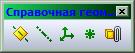
Рис. 4.19 Панель инструментов справочной геометрии
Объекты справочной геометрии отображаются отдельными значками в дереве построений.
Для вставки справочной точки служит меню Вставка – Справочная геометрия – Точка… или кнопка  панели инструментов «Справочная геометрия». В открывшемся менеджере свойств при помощи кнопок выбирается нужный способ создания справочной точки:
панели инструментов «Справочная геометрия». В открывшемся менеджере свойств при помощи кнопок выбирается нужный способ создания справочной точки:
o  – создание точки в центре дуги или окружности. Соответствующее ребро выбирается в поле
– создание точки в центре дуги или окружности. Соответствующее ребро выбирается в поле  ;
;
o  – создание точки в центре массграни. Грань выбирается в поле
– создание точки в центре массграни. Грань выбирается в поле  ;
;
o  – создание точки на пересечении двух выделенных объектов. Объекты выбираются в поле
– создание точки на пересечении двух выделенных объектов. Объекты выбираются в поле  . Можно выбрать линии эскизов, кромки или кривые (см. Лабораторную работу №5);
. Можно выбрать линии эскизов, кромки или кривые (см. Лабораторную работу №5);
o  – создание точки как проекции одного объекта (точки, конечные точки сегментов эскизов и кривых, вершины модели) на второй объект (плоскость, плоская или криволинейная грань). Оба объекта выбираются в поле
– создание точки как проекции одного объекта (точки, конечные точки сегментов эскизов и кривых, вершины модели) на второй объект (плоскость, плоская или криволинейная грань). Оба объекта выбираются в поле  . Проецирование ведется по нормали ко второму объекту;
. Проецирование ведется по нормали ко второму объекту;
o  – разметкаточками кривой, кромки или сегмента эскиза на равные части. Объект выбирается в поле
– разметкаточками кривой, кромки или сегмента эскиза на равные части. Объект выбирается в поле  . Возможны следующие варианты деления: Расстояние – точки расставляются вдоль объекта на равном расстоянии друг от друга, расстояние указывается в поле рядом с кнопкой
. Возможны следующие варианты деления: Расстояние – точки расставляются вдоль объекта на равном расстоянии друг от друга, расстояние указывается в поле рядом с кнопкой  ; Процент – вместо расстояния в поле вводится процент от длины исходного объекта; Равномерно распределить – исходный объект делится точками на равные части; число точек вводится в поле
; Процент – вместо расстояния в поле вводится процент от длины исходного объекта; Равномерно распределить – исходный объект делится точками на равные части; число точек вводится в поле  .
.
Меню Вид – Точки включает и выключает отображение справочных точек в рабочей области. Справочные точки в рабочей области отличается от точек эскиза цветом.
Для вставки справочной оси служит меню Вставка – Справочная геометрия – Ось… или кнопка  панели инструментов «Справочная геометрия». В открывшемся менеджере свойств при помощи кнопок выбирается нужный способ создания справочной оси:
панели инструментов «Справочная геометрия». В открывшемся менеджере свойств при помощи кнопок выбирается нужный способ создания справочной оси:
o  – преобразование в справочную ось линий (основных или вспомогательных) эскиза или кромок модели. Также при помощи этого режима можно преобразовать в справочную ось временную ось. Такие оси создаются автоматически при выдавливании окружностей и дуг, скруглении ребер и т.д. По умолчанию временные оси скрыты, для их отображения служит меню Вид – Временные оси. Объекты, на основании которых создаются справочные оси, выделяются в поле
– преобразование в справочную ось линий (основных или вспомогательных) эскиза или кромок модели. Также при помощи этого режима можно преобразовать в справочную ось временную ось. Такие оси создаются автоматически при выдавливании окружностей и дуг, скруглении ребер и т.д. По умолчанию временные оси скрыты, для их отображения служит меню Вид – Временные оси. Объекты, на основании которых создаются справочные оси, выделяются в поле  ;
;
o  – справочная ось создается как линия пересечения двух плоскостей или плоских граней, которые выбираются в поле
– справочная ось создается как линия пересечения двух плоскостей или плоских граней, которые выбираются в поле  ;
;
o  – созданиесправочной оси посредством указания в поле
– созданиесправочной оси посредством указания в поле  двух точек (концов линий эскиза или ребер, вершин, средних точек и т.д.);
двух точек (концов линий эскиза или ребер, вершин, средних точек и т.д.);
o  – построение справочной оси цилиндрической или конической грани, выделенной в поле
– построение справочной оси цилиндрической или конической грани, выделенной в поле  ;
;
o  – построение перпендикуляра к плоскости или грани через точку. В поле
– построение перпендикуляра к плоскости или грани через точку. В поле  следует выбрать точку (конец линии эскиза или ребра, вершину, среднюю точку и т.д.) и плоскость или грань. Если грань криволинейная, точка должна лежать на ней!
следует выбрать точку (конец линии эскиза или ребра, вершину, среднюю точку и т.д.) и плоскость или грань. Если грань криволинейная, точка должна лежать на ней!
Меню Вид – Оси включает и выключает отображение справочных осей в рабочей области. Изображение справочных осей в рабочей области отличается от изображения справочной геометрии эскиза цветом. Временные оси также отображаются другим цветом.
Для вставки справочной плоскости служит меню Вставка – Справочная геометрия – Плоскость… или кнопка  панели инструментов «Справочная геометрия». В открывшемся менеджере свойств при помощи кнопок выбирается нужный способ создания справочной оси:
панели инструментов «Справочная геометрия». В открывшемся менеджере свойств при помощи кнопок выбирается нужный способ создания справочной оси:
o  – создание справочной плоскости через линию и точку, не лежащую на ней, или через три точки. Линии и точки выбираются в поле
– создание справочной плоскости через линию и точку, не лежащую на ней, или через три точки. Линии и точки выбираются в поле  ;
;
o  – создание справочной плоскости параллельно выбранной плоскости через выбранную точку. Точка и плоскость выбираются в поле
– создание справочной плоскости параллельно выбранной плоскости через выбранную точку. Точка и плоскость выбираются в поле  ;
;
o  – создание справочной плоскости, повернутой на заданный угол (вводится в поле рядом с кнопкой) относительно выбранной плоскости вокруг выбранной оси. В поле
– создание справочной плоскости, повернутой на заданный угол (вводится в поле рядом с кнопкой) относительно выбранной плоскости вокруг выбранной оси. В поле  следует указать плоскость или плоскую грань и линию (ось, кромку и т.д.). Если выбранная линия лежит в выбранной плоскости, справочная плоскость создается поворотом выбранной плоскости; если выбранная линия параллельна выбранной плоскости, справочная плоскость создается параллельным переносом и поворотом выбранной плоскости; если выбранная линия не параллельна выбранной плоскости и не лежит в ней, справочная плоскость создается поворотом выбранной плоскости относительно проекции на нее выбранной линии;
следует указать плоскость или плоскую грань и линию (ось, кромку и т.д.). Если выбранная линия лежит в выбранной плоскости, справочная плоскость создается поворотом выбранной плоскости; если выбранная линия параллельна выбранной плоскости, справочная плоскость создается параллельным переносом и поворотом выбранной плоскости; если выбранная линия не параллельна выбранной плоскости и не лежит в ней, справочная плоскость создается поворотом выбранной плоскости относительно проекции на нее выбранной линии;
o  – создание одной или нескольких справочных плоскостей параллельным переносом выбранной в поле
– создание одной или нескольких справочных плоскостей параллельным переносом выбранной в поле  плоскости на расстояние, указанное в поле рядом с кнопкой. Расстояние измеряется по нормали к плоскости. Флажок «Реверс направления» изменяет направление переноса на противоположное. Количество создаваемых плоскостей задается в поле
плоскости на расстояние, указанное в поле рядом с кнопкой. Расстояние измеряется по нормали к плоскости. Флажок «Реверс направления» изменяет направление переноса на противоположное. Количество создаваемых плоскостей задается в поле  (по сути, создается линейный массив из справочных плоскостей);
(по сути, создается линейный массив из справочных плоскостей);
o  – создание справочной плоскости, проходящей через выбранную точку перпендикулярно (нормально) выбранной кривой. Точка и кривая выбираются в поле
– создание справочной плоскости, проходящей через выбранную точку перпендикулярно (нормально) выбранной кривой. Точка и кривая выбираются в поле  . Если флажок «Исходная точка на кривой» снят, начальная точка созданной справочной плоскости совпадает с выбранной точкой, если установлен – с точкой пересечения справочной плоскости с выбранной кривой;
. Если флажок «Исходная точка на кривой» снят, начальная точка созданной справочной плоскости совпадает с выбранной точкой, если установлен – с точкой пересечения справочной плоскости с выбранной кривой;
o  – создание справочной плоскости, касающейся выбранной криволинейной поверхности в выбранной точке. Точка и поверхность выбираются в поле
– создание справочной плоскости, касающейся выбранной криволинейной поверхности в выбранной точке. Точка и поверхность выбираются в поле  . В справочной системе SolidWorks приведен ряд примеров создания справочных плоскостей с использованием этого режима. Студентам следует изучить их самостоятельно.
. В справочной системе SolidWorks приведен ряд примеров создания справочных плоскостей с использованием этого режима. Студентам следует изучить их самостоятельно.
Созданная справочная плоскость отображается в рабочей области в виде прямоугольника. Внешний вид (цвет передней и задней стороны, прозрачность) можно изменить в окне настройки SolidWorks (воспользовавшись меню Инструменты – Параметры…) на вкладке «Свойства документа» в категории «Отображение плоскости». Предварительно нужно убедиться, что в том же окне на вкладке «Настройки пользователя» в категории «Отображение/Выбор кромки» параметр «Отобразить закрашенные плоскости» включен. В противном случае плоскость будет обозначаться лишь граничным прямоугольником.
Для быстрого скрытия и отображения справочных плоскостей служит меню Вид – Плоскости.
Размер прямоугольника справочной плоскости задается программой автоматически исходя из габаритных размеров детали. При желании этот размер можно изменить, перетаскивая мышью круглые маркеры, появляющиеся на границе плоскости при ее выделении.
SolidWorks позволяет осуществлять параллельный перенос созданных справочных плоскостей перетаскиванием мышью их границы (между круглых маркеров). Перетаскивание осуществляется вдоль нормали к плоскости. Перетаскивание границы с зажатой клавишей Ctrl создает новую справочную плоскость, как в режиме  .
.
Для вставки справочной системы координат служит меню Вставка – Справочная геометрия – Система координат… или кнопка  панели инструментов «Справочная геометрия». В открывшемся менеджере свойств при помощи полей ввода задаются параметры справочной системы координат:
панели инструментов «Справочная геометрия». В открывшемся менеджере свойств при помощи полей ввода задаются параметры справочной системы координат:
o В поле  указывается точка либо вершина, которая будет началом системы координат;
указывается точка либо вершина, которая будет началом системы координат;
o В полях ниже задаются объекты, определяющие направления координатных осей. Можно выбрать точку или вершину, линию или ребро (ось будет параллельна ему) либо плоскость или плоскую грань (ось будет перпендикулярна ей). Кнопки  изменяют направление оси на противоположное.
изменяют направление оси на противоположное.
Можно задать направления только двух осей, третья ось будет создана автоматически.
Меню Вид – Системы координат включает и выключает отображение справочных систем координат в рабочей области.
Справочные системы координат используются в формообразующих операциях достаточно редко, но играют важную роль при экспорте моделей SolidWorks в другие приложения (например, системы CAM).
Ссылки на сопряжения позволяют автоматизировать процесс вставки деталей в сборки. Они будут подробно рассмотрены в Лабораторной работе №.
Лабораторная работа №5
Элементы трехмерных деталей SolidWorks (продолжение)
